Hvordan endre signatur på Mail Windows 10

Sletting av signaturen på Windows 10 Mail-applikasjonen vil hjelpe deg med å endre den tidligere angitte signaturen til en helt ny signatur.

På Windows 10-versjoner er Mail-applikasjonen innebygd slik at brukere kan logge på e-postkontoer som Gmail, Outlook, Yahoo,... rett på Windows uten å måtte logge på nettsteder. I tillegg støtter Mail-applikasjonen på Windows 10 også brukere med mange funksjoner, for eksempel justering av signaturer på Mail-applikasjonen.
Det er også enkelt å slette en signatur på Mail-applikasjonen når signaturfunksjonen er innebygd i applikasjonen. Hvis du vil endre signaturen til Mail-applikasjonen, kan du se artikkelen nedenfor.
Trinn 1:
Først av alt skriver vi inn søkeordet Mail i Start-menyen og klikker på søkeresultatet. Hvis du forlater Mail på Live Title, er det ikke nødvendig å søke på Start-menyen.
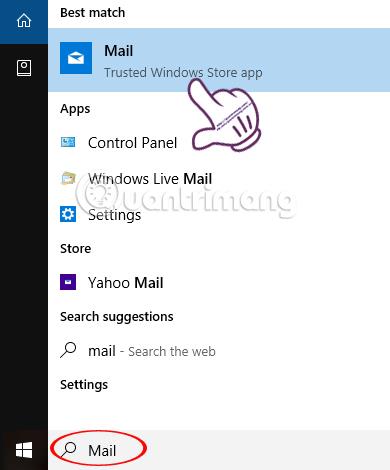
Steg 2:
I Mail-grensesnittet klikker du på tannhjulikonet.
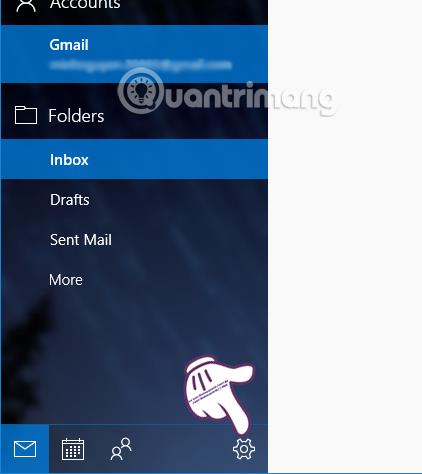
En liste over alternativer for Mail-applikasjonen vises. Klikk på Signatur for å endre signaturen på Windows 10 Mail for Gmail-kontoen din eller bruk signaturen på alle kontoer som er logget på applikasjonen.
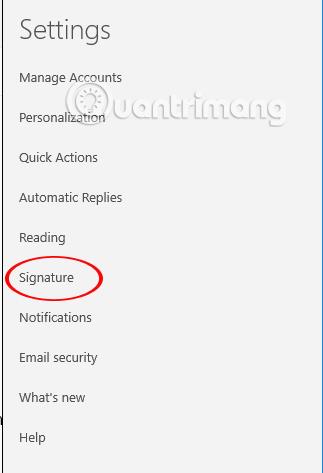
Trinn 3:
I signaturjusteringsrammen for kontoen vil du legge inn signaturen i den hvite boksen som vist nedenfor. Signaturen på Mail-applikasjonen er veldig enkel, støtter ikke skriftstiler og farger som når vi endrer direkte på e-postapplikasjonen.
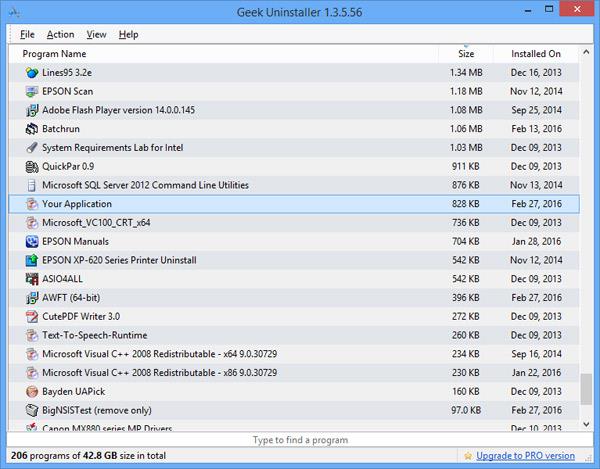
Hvis du vil bruke denne signaturen på hele kontoen, velg Bruk på alle kontoer . Hvis du ikke vil bruke en signatur, slår du av Bruk en e-signaturmodus for å slette signaturen på Mail Windows 10.
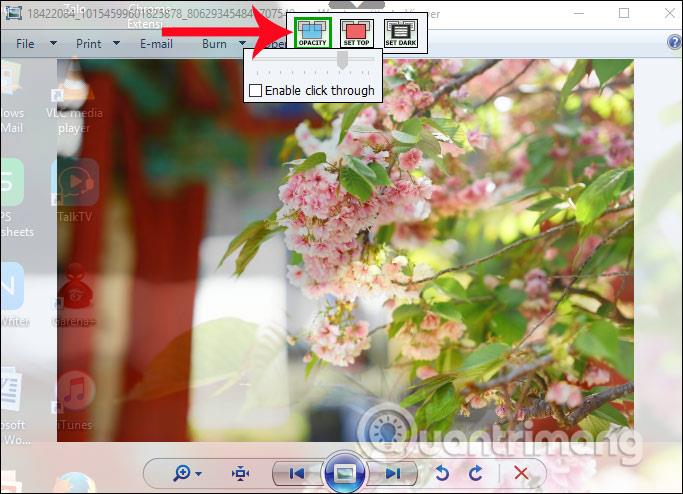
Trinn 4:
Klikk nå på ikonet Ny e-post for å sende meldingen etter at du har endret signaturen.
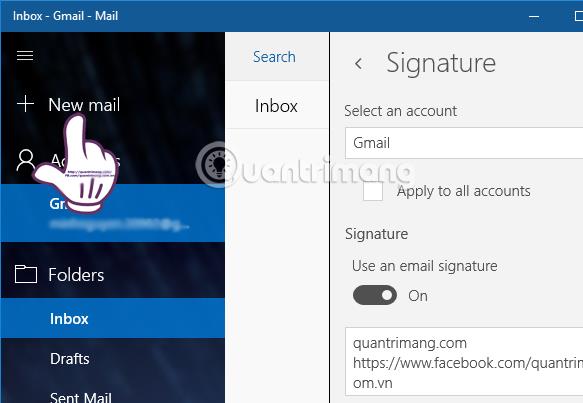
Vi vil se meldingsskrivingsgrensesnittet på Mail Windows 10, med kontoadressen din. Nedenfor er den nye signaturen som er endret på Mail Windows 10.
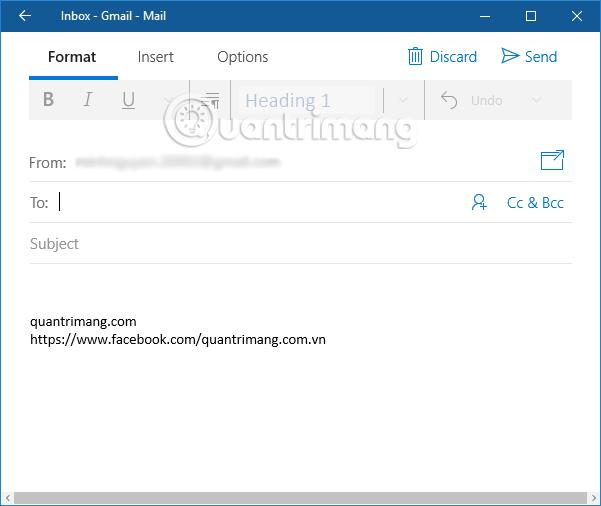
Å lage eller endre en signatur er en av de grunnleggende funksjonene i Windows 10 Mail-applikasjonen. Selv om signaturfunksjonen på Mail-applikasjonen ennå ikke støtter bruk av farger og forskjellige skriftformater, er den. Vi kan bruke denne signaturstilen på alle kontoer logget på Mail Windows 10.
Ønsker deg suksess!
Kioskmodus på Windows 10 er en modus for kun å bruke 1 applikasjon eller tilgang til kun 1 nettside med gjestebrukere.
Denne veiledningen viser deg hvordan du endrer eller gjenoppretter standardplasseringen til kamerarull-mappen i Windows 10.
Redigering av vertsfilen kan føre til at du ikke får tilgang til Internett hvis filen ikke er riktig endret. Følgende artikkel vil guide deg til å redigere vertsfilen i Windows 10.
Å redusere størrelsen og kapasiteten til bilder vil gjøre det enklere for deg å dele eller sende dem til hvem som helst. Spesielt på Windows 10 kan du endre størrelse på bilder med noen få enkle trinn.
Hvis du ikke trenger å vise nylig besøkte elementer og steder av sikkerhets- eller personvernhensyn, kan du enkelt slå det av.
Microsoft har nettopp sluppet Windows 10 Anniversary Update med mange forbedringer og nye funksjoner. I denne nye oppdateringen vil du se mange endringer. Fra støtte for Windows Ink-pennen til støtte for Microsoft Edge-nettleserutvidelser, Start-menyen og Cortana har også blitt betydelig forbedret.
Ett sted for å kontrollere mange operasjoner rett på systemstatusfeltet.
På Windows 10 kan du laste ned og installere gruppepolicymaler for å administrere Microsoft Edge-innstillinger, og denne veiledningen viser deg prosessen.
Dark Mode er et mørk bakgrunnsgrensesnitt på Windows 10, som hjelper datamaskinen med å spare batteristrøm og redusere innvirkningen på brukerens øyne.
Oppgavelinjen har begrenset plass, og hvis du regelmessig jobber med flere apper, kan du raskt gå tom for plass til å feste flere av favorittappene dine.









